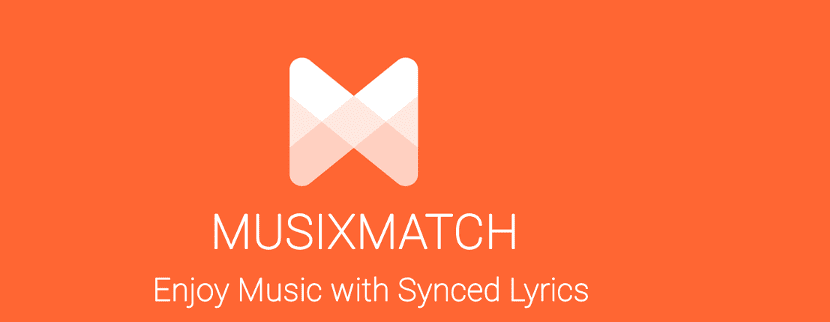
Si de vill se texterna till sina favoritlåtar på skrivbordet Denna artikel kommer att vara av intresse för dig, eftersom vi idag kommer att prata om en utmärkt applikation som hjälper dig med detta arbete.
MusiXmatch är en av de mest populära applikationerna inom Android, eftersom det är känt som '' den största plattformen för sångtexter i världen '', eftersom det gör det möjligt för användarna att se texterna på nästan vilken musikspår som helst artist.
Det är också en samarbetsplattform, som tillåter användare att lägga till texter, redigera texterna och tiden för texten som ska synkroniseras med musiken.
Om MusixMatch
Musixmatch visar texter på skärmen som synkroniseras med tiden för musiken som spelas. I sina inbyggda applikationer stöder den möjligheten att skanna alla låtar i en användares musikbibliotek och hitta texter för dem, samt att användas som en musikspelare.
På Android-plattformen är den också kompatibel med många stora musikstreamingtjänster som Spotify, Google Play Music, Rhapsody och Rdio och kan visa texterna som flyter ovanför appen.
Det brukade arbeta med Deezer, men appen skapade en egen textkatalog och MusixMatch tvingades sluta arbeta med Deezer.
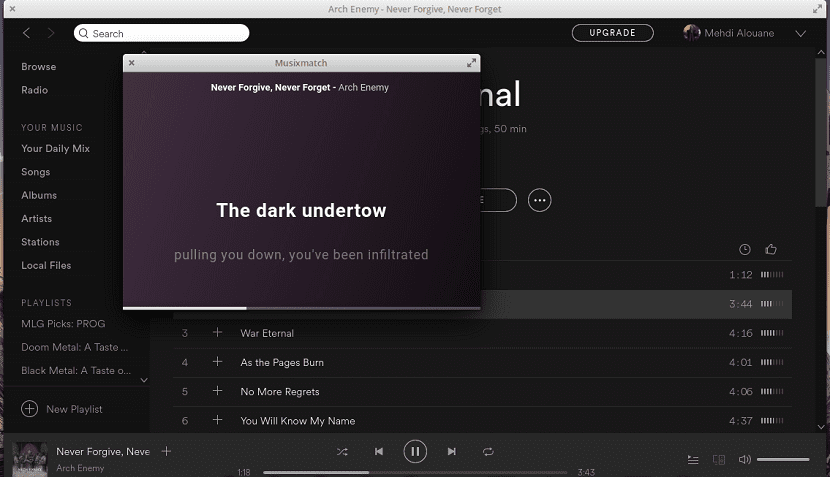
Bland dess huvudfunktioner i MusixMatch kan vi hitta följande:
- Synkroniserade texter.
- Minimalt användargränssnitt.
- Desktop-integration.
- Rullande flytande bokstäver.
- Möjlighet att läsa statiska bokstäver från en rullningssida.
- Integrationsstöd för olika mp3-spelare.
- Möjlighet att starta applikationen vid systemstart.
- Stöd för skrivbordsaviseringar vid spårändring.
Det är viktigt att nämna det För att kunna använda MusixMatch i Ubuntu och dess derivat är det nödvändigt att ha Spotify-applikationen installerad på systemet.
Och att genom att använda denna spelare kommer synkronisering med MusixMatch att utföras.
MusixMatch-klienten körs som ett separat, litet fönster utanför Spotify. Den är inställd på att flyta till toppen som standard.
En liten uppsättning inställningar är också tillgänglig, alla aktiverade som standard.
I inställningspanelen kan de välja om MusixMatch-appen alltid ska vara överst, om appen ska köras vid start och om den ska visa inbyggda meddelanden om spårändringar.
MusixMatch har inte officiellt meddelat ett skrivbordsprogram för Linux, men det finns faktiskt en klient tillgänglig som du kan använda.
Den körs i sitt eget fönster med texterna inställda på att flyta till toppen som standard. Fönstret är lyhört och har mus-över-uppspelning / paus-kontroller tillsammans med länkar för att redigera eller synkronisera texter.
Hur installerar jag MusixMatch på Ubuntu och derivat?
Som vi nämnde tidigare MusixMatch fungerar bara med Spotify för Linux förhandsgranskning så vi måste installera detta i vårt system som en förutsättning.
Spotify for Linux Preview är tillgänglig för nedladdning som en flatpak-applikation och kan installeras utan problem med följande kommando:
flatpak install flathub com.spotify.Client
Nu För att installera MusixMatch-klienten i Ubuntu och derivat kan vi göra det via Snap, så du måste ha stöd för den tekniken installerad på ditt system.
För att installera, öppna bara en terminal och kör följande kommando:
sudo snap install musixmatch
Och redo med detta kommer de att kunna börja använda denna applikation tillsammans med Spotify-spelaren som du nyligen installerade.
För att göra detta måste de öppna MusixMatch-applikationen från deras applikationsmeny.
Hur avinstallerar jag MusixMatch-klienten från Ubuntu och derivat?
Om du av någon anledning vill ta bort det här programmet från ditt system. Detta kan göras på ett ganska enkelt sätt.
De behöver bara öppna en terminal och i den skriver de följande kommando:
sudo snap remove musixmatch
Hej. När jag försöker installera Spotify for Linux Preview får jag meddelandet "Remote" flathub "hittades inte". Jag har Ubuntu 18.04 LTS installerat. Jag har också Spotify-klienten för Linux installerad.
tack